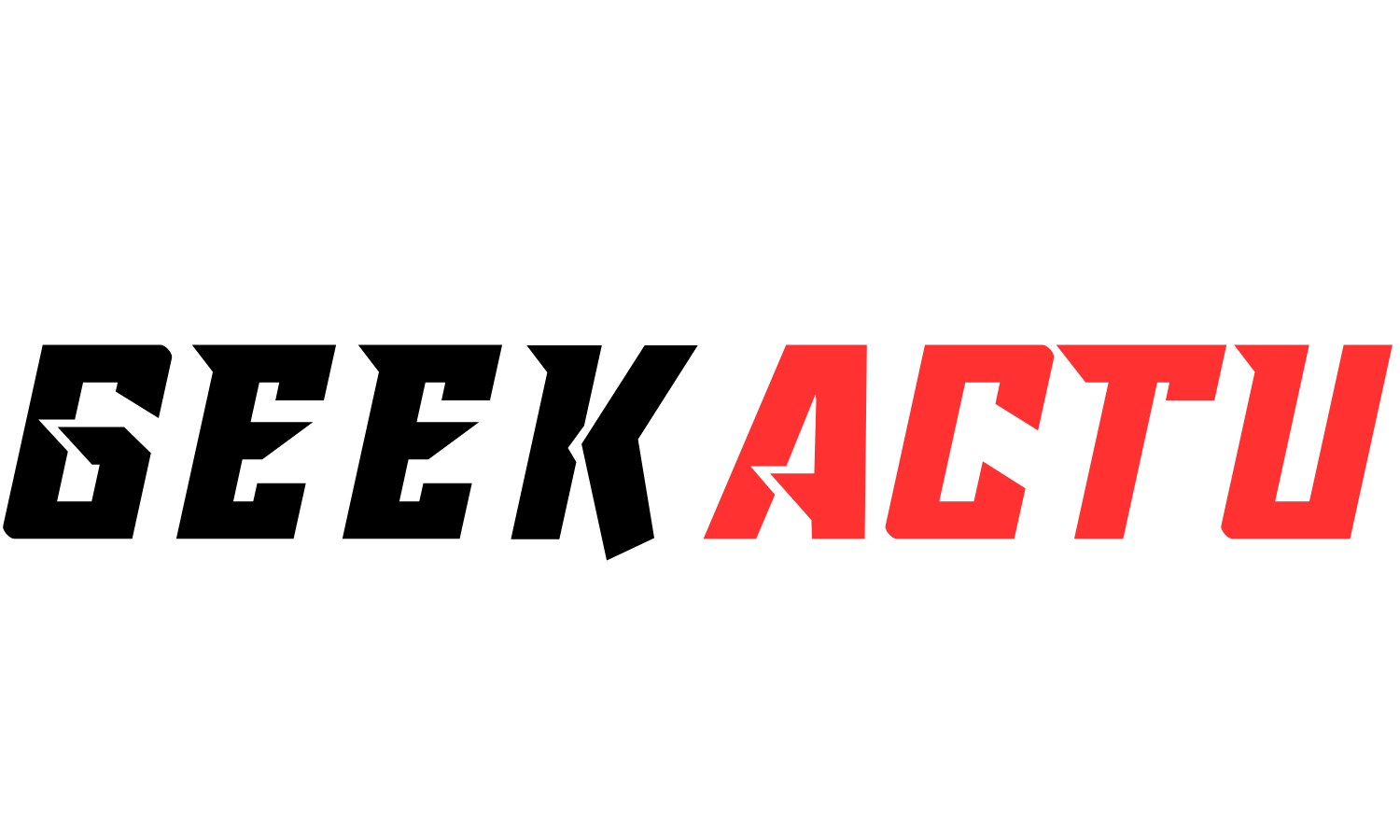Ah, le fameux message « Stockage iCloud saturé » qui apparaît au pire moment… Vous connaissez la chanson : vos photos de vacances qui refusent de se synchroniser, vos sauvegardes qui traînent des pieds, et cette notification agaçante qui revient sans cesse. Si vous lisez cet article, c’est probablement que vous aussi, vous avez atteint cette limite frustrante des 5 Go gratuits d’Apple.
Pas de panique ! Augmenter son stockage iCloud n’est pas sorcier, et je vais vous expliquer toutes les options qui s’offrent à vous, des plus évidentes aux plus astucieuses.
Les forfaits iCloud+ : la solution officielle
Apple propose plusieurs formules d’abonnement mensuel pour étendre votre espace de stockage :
| Plan iCloud+ | Stockage | Prix mensuel | Idéal pour |
|---|---|---|---|
| iCloud+ 50 Go | 50 Go | 0,99 € | Utilisateur léger |
| iCloud+ 200 Go | 200 Go | 2,99 € | Famille moyenne |
| iCloud+ 2 To | 2 To | 9,99 € | Gros utilisateurs/professionnels |
| iCloud+ 6 To | 6 To | 29,99 € | Créateurs de contenu |
| iCloud+ 12 To | 12 To | 59,99 € | Usage intensif |
Pour souscrire, c’est un jeu d’enfant : allez dans Réglages > [Votre nom] > iCloud > Gérer le stockage > Changer de forfait de stockage. En quelques taps, c’est réglé.
Le petit plus sympa des abonnements iCloud+ ? Vous bénéficiez aussi d’iCloud Private Relay, de Hide My Email et de HomeKit Secure Video. Pas mal pour quelques euros de plus.
Optimiser avant d’acheter : les astuces qui sauvent
Avant de sortir la carte bleue, jetez un œil à ce qui bouffe vraiment votre espace. Direction Réglages > [Votre nom] > iCloud > Gérer le stockage pour faire le ménage.
Les gros consommateurs d’espace :
- Photos et vidéos (souvent 80% de l’espace utilisé)
- Sauvegardes d’appareils anciens ou inutilisées
- Documents et données d’apps gourmandes
- Mails avec pièces jointes volumineuses
Un conseil entre nous : activez l’option « Optimiser le stockage iPhone » pour vos photos. Vos clichés en pleine résolution restent dans iCloud, mais votre téléphone ne stocke que des versions allégées. Malin, non ?
Le partage familial : diviser pour mieux régner
Si vous avez souscrit un forfait 200 Go ou plus, vous pouvez le partager avec jusqu’à 5 membres de votre famille. Chacun garde ses données privées, mais tout le monde profite de l’espace commun.
Pour activer le partage : Réglages > [Votre nom] > Partage familial > iCloud+. C’est particulièrement rentable quand on fait le calcul : 2,99 € divisés par 6 personnes, ça fait moins de 50 centimes par personne et par mois.
Les alternatives à considérer sérieusement
Soyons honnêtes : iCloud n’est pas forcément la solution la plus économique du marché. Voici les principales alternatives qui peuvent vous faire économiser quelques euros :
Google One propose 100 Go pour 1,99 €/mois (contre 50 Go chez Apple pour 0,99 €). Leur offre 2 To à 9,99 €/mois inclut aussi YouTube Premium et des fonctions IA avancées. Le hic ? La synchronisation avec iOS demande un peu plus de gymnastique.
Microsoft OneDrive mise sur l’intégration Office avec 1 To inclus dans Microsoft 365 (6,99 €/mois). Pratique si vous utilisez déjà Word, Excel et consorts. L’app iOS fonctionne correctement, même si elle ne rivalise pas avec la fluidité native d’iCloud.
Dropbox reste une référence pour le partage de fichiers professionnels. Leur forfait Plus (2 To pour 10 €/mois) inclut des fonctions de récupération avancées et 180 jours d’historique des versions. Un peu cher, mais ultra-fiable.
Amazon Photos pour les abonnés Prime offre un stockage illimité pour les photos (mais pas les vidéos). Si vous avez déjà Prime, c’est du bonus gratuit.
pCloud mérite une mention spéciale avec ses offres à vie : 500 Go pour 175 € une seule fois, ou 2 To pour 350 €. Ça peut être rentable sur le long terme si vous comptez rester fidèle.
Solutions hybrides : le meilleur des deux mondes
Vous n’êtes pas obligé de tout miser sur un seul service. Beaucoup d’utilisateurs malins combinent plusieurs approches :
- iCloud pour l’essentiel (contacts, calendrier, trousseau) en gardant le forfait gratuit
- Google Photos pour les souvenirs avec compression gratuite illimitée (qualité « Économiseur d’espace »)
- Dropbox ou OneDrive pour les documents de travail
- Stockage externe avec un NAS personnel pour les gros volumes
Cette approche demande un peu plus de gestion, mais peut s’avérer économique selon vos besoins.
Cas particuliers : créateurs et professionnels
Si vous jongler avec des fichiers volumineux (vidéos 4K, projets créatifs, bibliothèques RAW), les besoins changent complètement. Dans ce cas :
Adobe Creative Cloud (52,99 €/mois) inclut 100 Go de stockage cloud optimisé pour Lightroom et Photoshop. Cher, mais incontournable pour les pros de l’image.
Frame.io se spécialise dans la collaboration vidéo avec 100 Go gratuits et des fonctions de review intégrées. Perfect pour les monteurs.
Les NAS Synology ou QNAP deviennent rentables au-delà de 4-5 To. Investissement initial conséquent (300-800 €), mais vous êtes maître de vos données et les coûts mensuels disparaissent.
En résumé
Augmenter son stockage iCloud, c’est souvent une nécessité plus qu’un luxe quand on utilise intensivement ses appareils Apple. Le forfait 200 Go à 2,99 €/mois reste le sweet spot pour la plupart d’entre nous : suffisant pour une famille et abordable.
Mais n’hésitez pas à explorer les alternatives selon votre profil : Google One pour l’économie, OneDrive si vous êtes dans l’univers Microsoft, ou une solution hybride pour optimiser les coûts. Les créateurs de contenu trouveront leur bonheur dans des solutions spécialisées, même si l’investissement initial est plus conséquent.
Mon conseil ? Commencez par faire le ménage dans vos données, évaluez votre usage réel, puis choisissez la solution qui correspond à votre budget et vos habitudes. Et n’oubliez pas le partage familial si vous pouvez en profiter !
Maintenant, fini les notifications agaçantes de stockage saturé. Vous pouvez retourner à l’essentiel : prendre des photos de vos plats sans vous soucier de l’espace restant… et peut-être même les synchroniser sur plusieurs clouds pour être vraiment tranquille !